Comment réparer Call of Duty: Modern Warfare Dev Error 1202
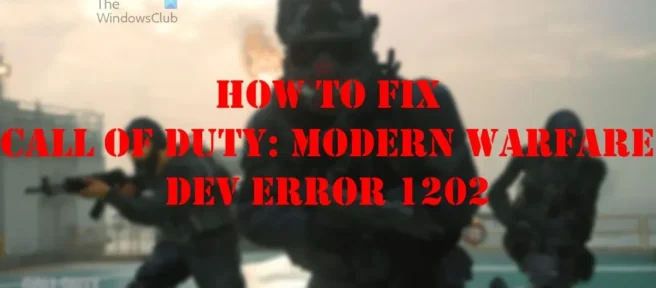
Plusieurs joueurs de Call of Duty: Modern Warfare se plaignent de l’erreur de développement 1202 qu’ils voient en jouant sur un PC Windows 11/10. Cette erreur est en grande partie liée à l’installation de jeux ou de la carte vidéo, elle peut donc être corrigée.
Le problème ne se produit que lorsque le jeu est en mode multijoueur. Cela peut être très ennuyeux car la plupart des joueurs de Modern Warfare préfèrent le multijoueur à tout le reste. Nous comprenons également que Dev Error 1202 affecte à la fois la version PC et la version console, mais dans cet article, nous nous concentrerons uniquement sur la version PC.
Correction de l’erreur 1202 du développeur Call of Duty Modern Warfare sur un PC Windows
Voyons comment résoudre Call of Duty Modern Warfare Dev Error 1202 avec les solutions ci-dessous :
- Mettre à jour le jeu vers la dernière version
- Restauration du pilote graphique
- Ouvrez Modern Warfare en mode DirectX 11.
- Réinstallez Call of Duty: Modern Warfare
- Acceptez Modern Warfare en tant que joueur gratuit
1] Mettez à jour le jeu vers la dernière version
La première chose à faire ici est de mettre à jour le jeu vers la dernière version disponible. Très probablement, le système d’exploitation peut bloquer des modules de jeu importants en raison d’une éventuelle incompatibilité, et la mise à jour du jeu peut tout réparer. Cela peut être fait facilement, alors voyons ce qu’il faut faire.
- Tout d’abord, vous devez utiliser Battle.net , un lanceur de jeux populaire.
- Sélectionnez COD Modern Warfare dans la liste des jeux disponibles.
- Cliquez sur Options pour le développer immédiatement.
- Dans le menu déroulant, vous devez maintenant cliquer sur « Vérifier les mises à jour « .
- Si une mise à jour est disponible pour Modern Warfare, téléchargez-la et installez-la immédiatement.
Une fois le processus de mise à jour terminé, vous devez continuer et ouvrir Modern Warfare pour voir si Dev Error 1202 vous dérange toujours.
2] Restauration du pilote graphique

Dans certains cas, la dernière mise à jour de votre pilote graphique peut ne pas être entièrement compatible avec votre système informatique. Cela peut causer des problèmes avec Call of Duty : Modern Warfare, alors que devez-vous faire ? La meilleure option consiste à rétrograder le pilote de votre carte graphique vers un pilote précédent.
- Cliquez avec le bouton droit sur le bouton du menu Démarrer .
- Sélectionnez Gestionnaire de périphériques dans le menu contextuel.
- Dans la fenêtre Gestionnaire de périphériques, développez Cartes graphiques .
- Faites un clic droit sur votre carte vidéo.
- Ensuite, vous devez sélectionner » Propriétés » dans le menu contextuel.

- Localisez le bouton Roll Back Driver et cliquez dessus.
- Confirmez que vous souhaitez restaurer le pilote de la carte graphique au précédent.
- Après avoir effectué la restauration, vous devez redémarrer votre ordinateur.
Redémarrez Modern Warfare pour vous assurer que l’ erreur de développement 1202 n’est plus un problème.
3] Ouvrez Modern Warfare en mode DirectX 11.
Au moment de la rédaction de cet article, la dernière version de DirectX était la version 12. Il se peut que la version actuelle de Call of Duty : Modern Warfare ait du mal à prendre en charge DirectX 12, il est donc préférable de revenir à la version 11.
- Encore une fois, vous devez lancer le client Battle.net.
- Sélectionnez COD Modern Warfare dans la liste des jeux disponibles.
- Développez Options et sélectionnez Paramètres du jeu dans le menu déroulant.
- Dans le volet de droite, cochez la case en regard d’ Arguments de ligne de commande supplémentaires .
- Vous devez maintenant entrer ce qui suit dans le champ :
-d3d11
- Cliquez sur le bouton Terminé .
Enfin, vérifiez si le jeu peut maintenant être joué en mode multijoueur.
4] Réinstallez Call of Duty : Modern Warfare.
Si tout le reste échoue, votre meilleur pari est de réinstaller le jeu pour vous débarrasser de Dev Error 1202 . Nous devons réinstaller car il est possible que les fichiers du jeu soient corrompus et doivent donc être remplacés.
- Lancez le client Battle.net.
- Sélectionnez Modern Warfare dans la liste des jeux de votre compte.
- Vous devez maintenant cliquer sur « Options » pour ouvrir le menu déroulant.
- L’étape suivante consiste à cliquer sur Désinstaller le jeu .
- Attendez que le processus de désinstallation soit terminé.
- Redémarrez votre ordinateur Windows 11/10.
Enfin, réinstallez le jeu une fois que le système d’exploitation est à nouveau opérationnel. À partir de là, nous soupçonnons que Dev Error 1202 devrait avoir disparu maintenant.
5] Héberger Modern Warfare en tant que joueur gratuit

Voici une solution simple qui peut être considérée comme l’une des meilleures solutions au problème auquel les joueurs sont confrontés. Juste besoin d’héberger le jeu en tant que joueur gratuit, donc si vous ne savez pas comment faire cela, discutons-en.
- Demandez à un joueur libre de votre équipe de vous envoyer une invitation pour héberger une partie.
- Rejoignez de toute urgence le jeu sur invitation.
- À partir de là, vous devez continuer et vérifier si le problème est résolu.
Maintenant, si vous n’avez pas de joueurs gratuits dans votre équipe, vous devez créer un compte gratuit. Pour ce faire, visitez la page d’inscription officielle .
Qu’est-ce que Call of Duty: Modern Warfare
Call of Duty: Modern Warfare est l’un des jeux de tir à la première personne les plus célèbres avec des millions de fans à travers le monde. À un moment donné de l’histoire, ce jeu était la référence pour la plupart des tireurs militaires qui aspiraient à atteindre ou à dépasser, il n’est donc pas surprenant que nous ayons vu plusieurs remakes, suites et préquelles.
Que dois-je faire si le bouton Roll Back Driver est grisé ?
Il y a des moments où le bouton Rollback est grisé et vous ne pouvez pas le sélectionner. Ceci est normal et signifie que vous devrez faire les choses manuellement.
- Pour commencer, vous devez lancer votre navigateur Web préféré.
- Visitez le site Web officiel OEM de votre carte graphique.
- Téléchargez le pilote précédent à partir du site Web OEM.
- Revenez aux adaptateurs d’affichage via la fenêtre du gestionnaire de périphériques .
- Faites un clic droit sur le pilote de la carte graphique et sélectionnez « Désinstaller le périphérique ».
- Redémarrez votre ordinateur.
- Windows devrait installer le pilote générique. Lancez le jeu pour voir si ce pilote fonctionne.
- Sinon, installez l’ancien pilote que vous avez récemment téléchargé.
Comment corriger l’erreur de développement 1202 ?
Il existe une solution simple pour cela qui est connue pour fonctionner assez bien. Nous comprenons que les gens doivent s’assurer que le lobby est hébergé par un joueur qui n’a pas le jeu complet. Nous ne savons pas pourquoi cela fonctionne, mais cela fonctionne, alors essayez-le.
Source : Le Club Windows



Laisser un commentaire